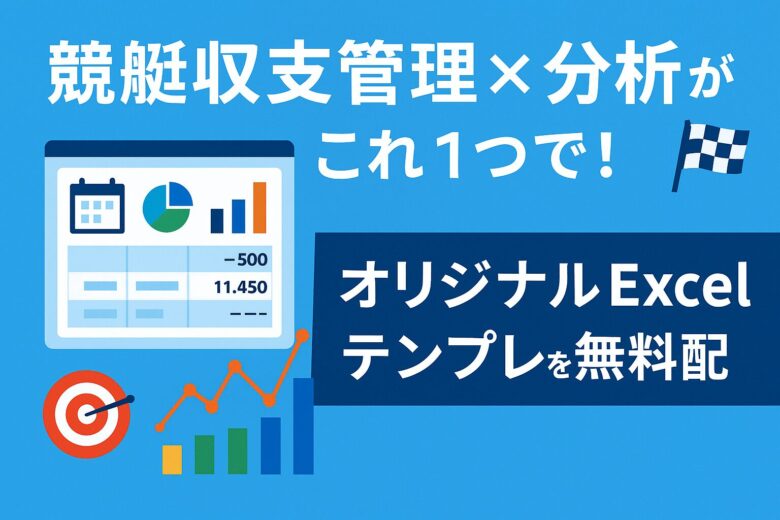突然ですが、今回のテーマは競艇です!
以前競馬の収支管理ファイルについて記事にしたのですが、意外?と好評でしたので、
競艇バージョンを作成してみました!
このテンプレートでは、日付や競艇場、レース内容を入力するだけで、
自動で収支・回収率をグラフ化。
条件別にフィルターをかけて、自分の勝ちパターン・負けパターンの傾向まで“見える化”できます。
しかも、完全無料でダウンロード可能!
この記事では、ファイルの使い方をわかりやすく徹底解説しますので、
Excelが得意でない方でもすぐに使いこなせるようになります。
✅ こんな方におすすめ!
・自分の競艇成績をしっかり管理したい
・なんとなくで賭けてしまっている
・データを見て「得意な条件」を把握したい
 ぽこる
ぽこるぜひ使ってみて、感想教えて下さい!
競艇収支管理ファイルのダウンロードについて
下記より、ダウンロードをお願いいたします。
不具合や改善要望等ございましたら、お問い合わせページからお気軽にご連絡ください。
私の対応できる範囲で、対応させていただきます。
下記がファイルを利用する上での注意事項となります。
ご利用される前に、ご確認をお願いします。
- 個人利用のみ許可: 本Excelファイルは、個人利用に限り無料で提供しております。商業利用や再配布はご遠慮ください。
- 改変の禁止: ファイルの内容を改変しての再配布は固くお断りいたします。必要に応じて個人的にご利用いただくことは問題ありませんが、元の状態を保ったままご利用ください。
- 著作権の尊重: 本ファイルの著作権は当サイトに帰属します。無断での転載やコピーはご遠慮ください。
- 責任の免除: 本ファイルの使用に伴ういかなる損害についても、当サイトは一切の責任を負いかねます。自己責任のもとご利用ください。
- 定期的な更新: 本ファイルは定期的に更新される可能性があります。最新版をダウンロードするために、定期的に当ブログをご確認ください。
- ダウンロードリンクの期限: ダウンロードリンクは予告なく変更または削除されることがありますので、早めのダウンロードをお勧めします。
- フィードバックのお願い: ご利用いただいた感想や改善点がありましたら、お問い合わせフォームからご連絡ください。皆様の声をもとに、より良いコンテンツ作りを目指してまいります。
競艇収支管理ファイルの全体像について
説明をする前に、まずは完成したらどんな感じになるかをお見せします。
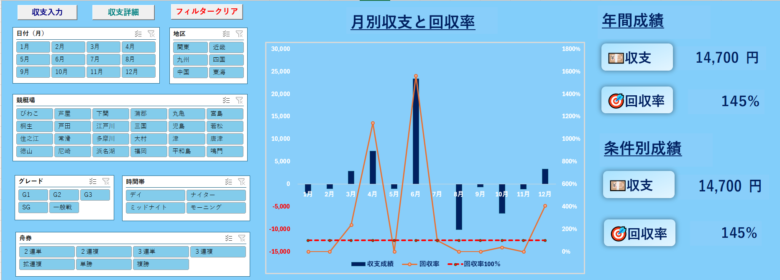
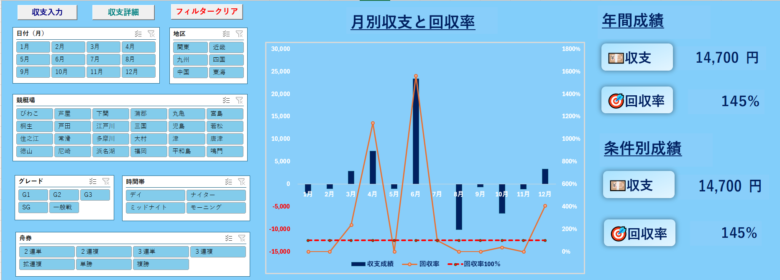
収支のデータを入力してくと上記画像のようになります。
左側の項目のボタンを押していくと、項目に応じてグラフと金額が変動します。
皆様にやっていただくのは、日々の収支を入力するだけです!
難しい作業は必要ないので、ご安心ください!
イメージ少しは湧きましたか?
それでは、入力方法等、順を追って説明していきます。
競艇収支管理ファイルの使い方
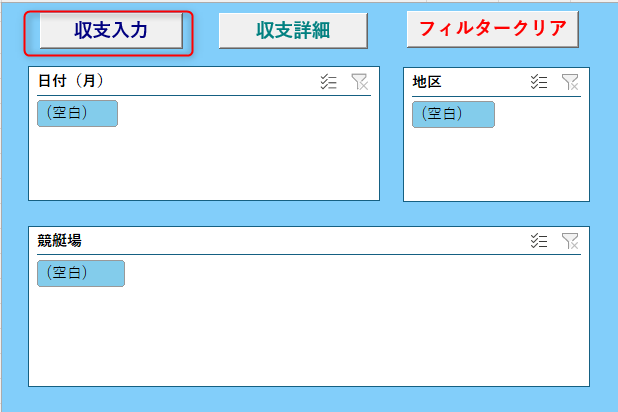
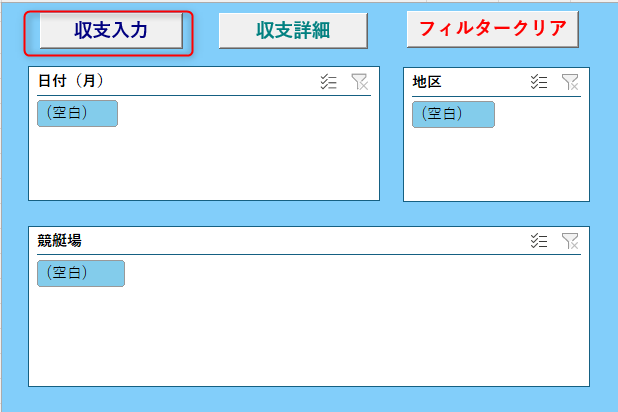
「収支分析」というシートを選択します。
「収支入力」というボタンをクリックします。
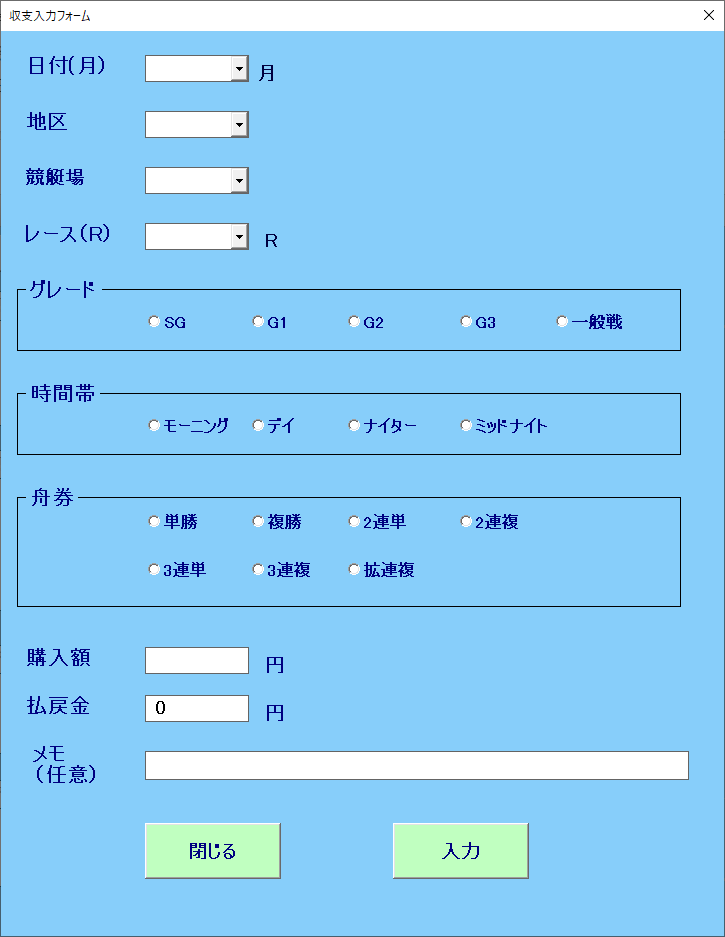
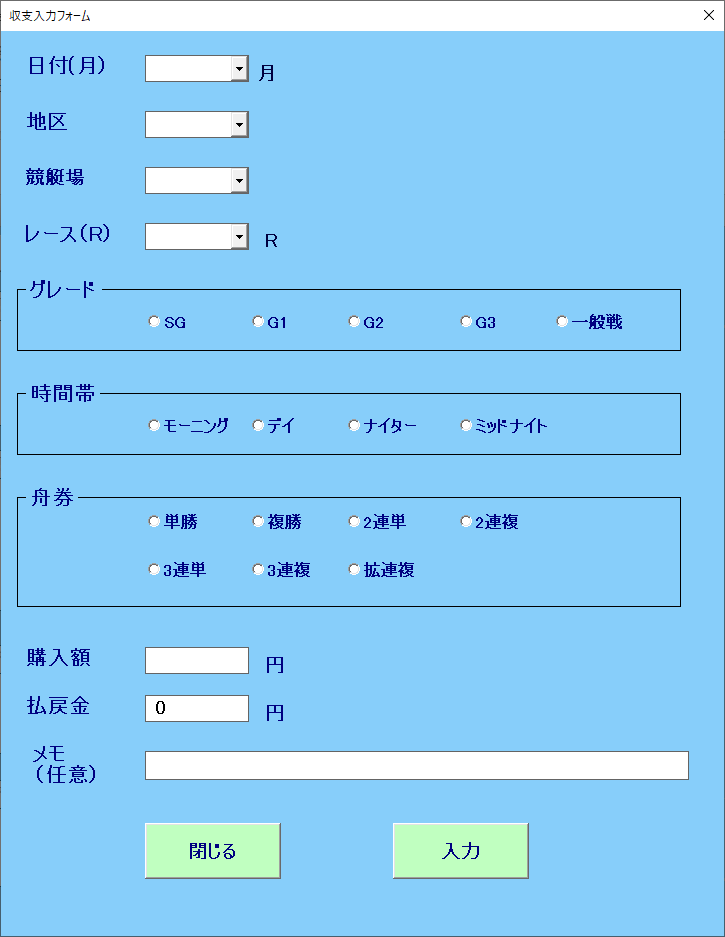
このような、入力フォームが表示されますので、
順番に入力していきます。
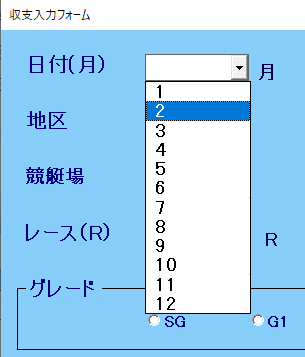
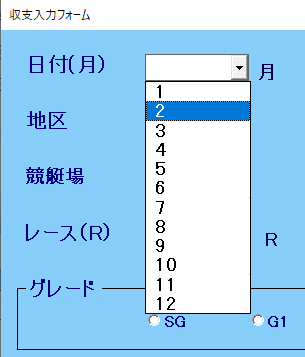
日付に関しては、プルダウンの中から選択するか、直接入力します。
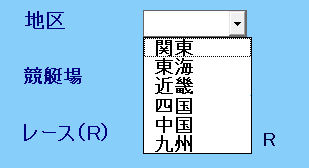
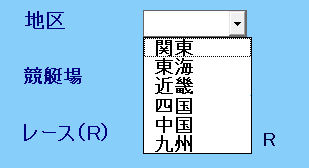
地区も同様に、プルダウンの中から選択します。
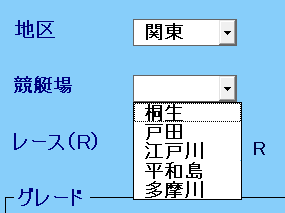
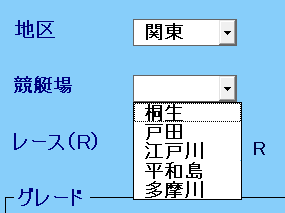
競艇場は、選択した地区に応じて、該当の競艇場が表示されます。
同様に、該当の競艇場を選択します。
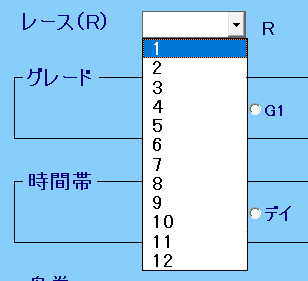
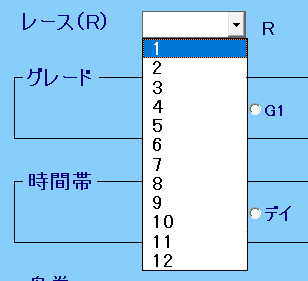
レースを選択します。
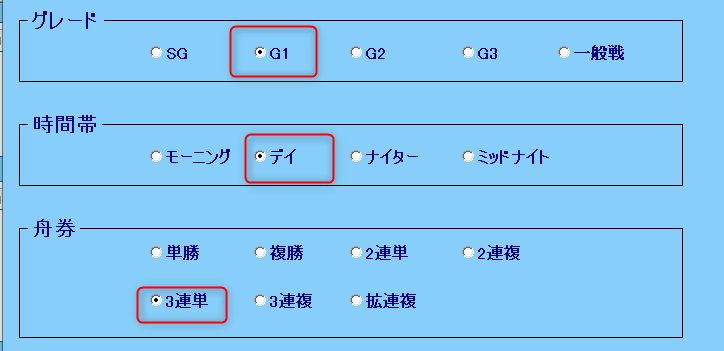
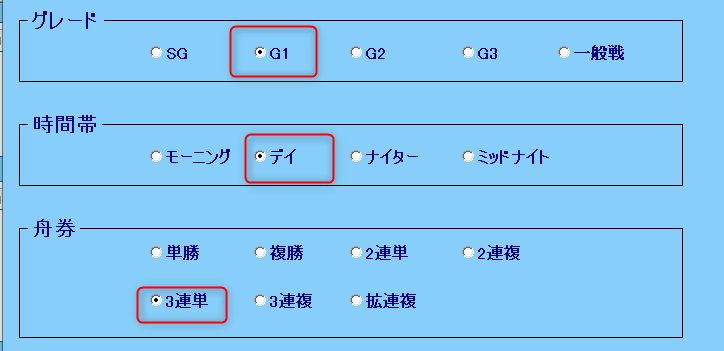
グレード、時間帯、舟券については、該当の項目のラジオボタンにチェックをいれます。
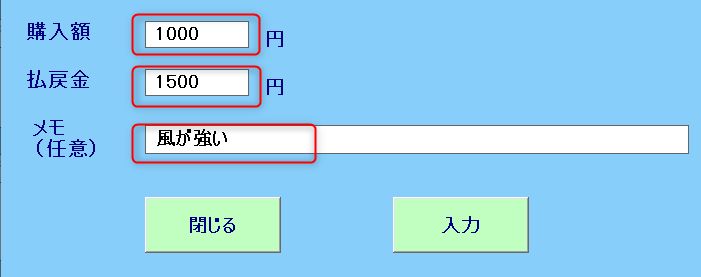
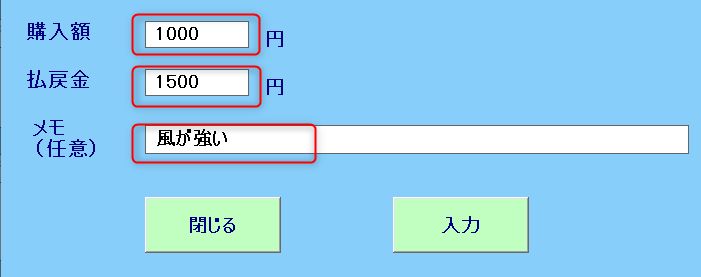
購入額、払戻金を入力します。
払戻金がなければ、デフォルトの0のままでお願いします(泣)
メモは任意ですので、入力は自由です。
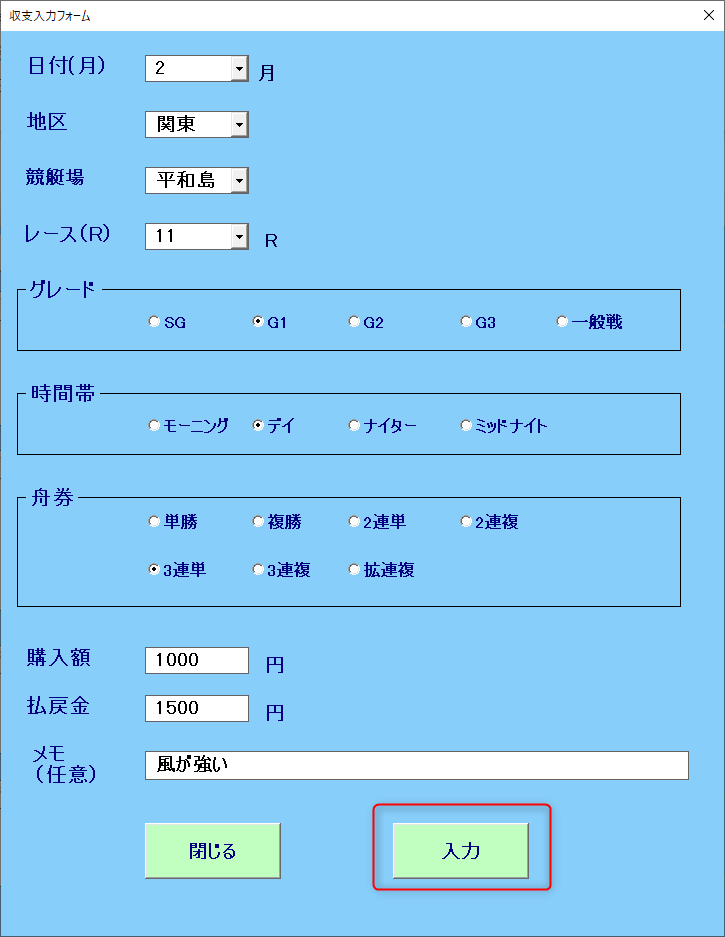
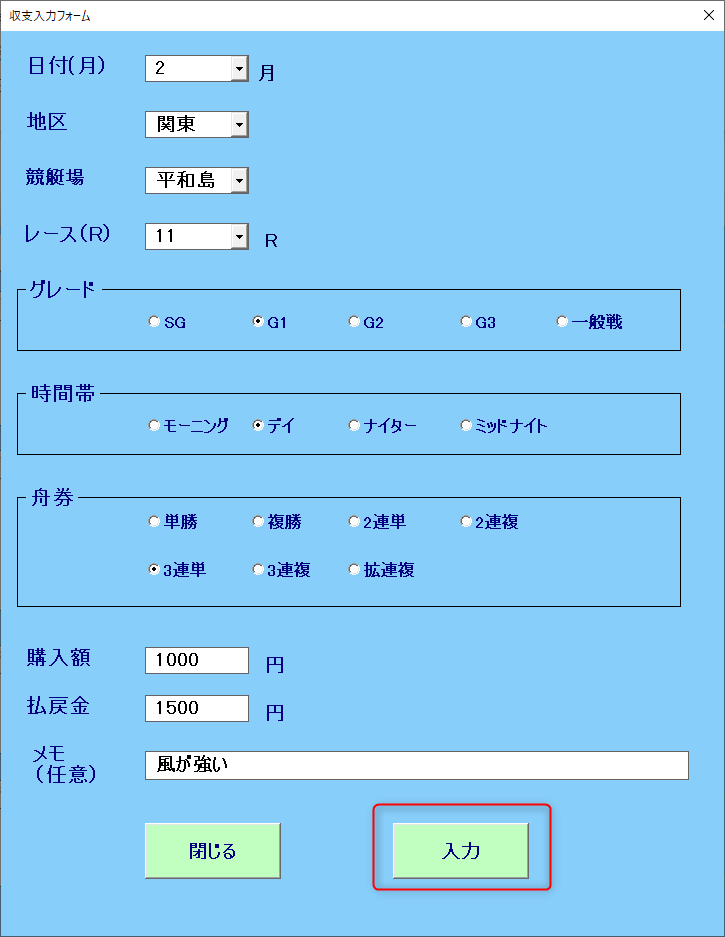
全ての項目の入力(選択)が完了したら、「入力」ボタンをクリックします。
入力漏れがある場合は、エラーメッセージが表示されます。
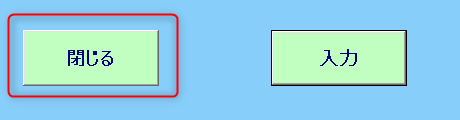
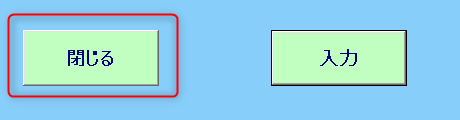
続けて入力してもOKです。
入力が終われば、「閉じる」ボタンをクリックして、フォームを閉じます。
左のボタン(スライサー)を押して、様々な角度から分析が可能です。
例えば、地区の「近畿」をクリックしてみます。
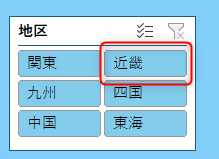
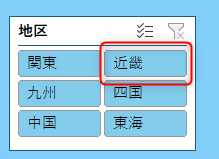
クリックすると、、、
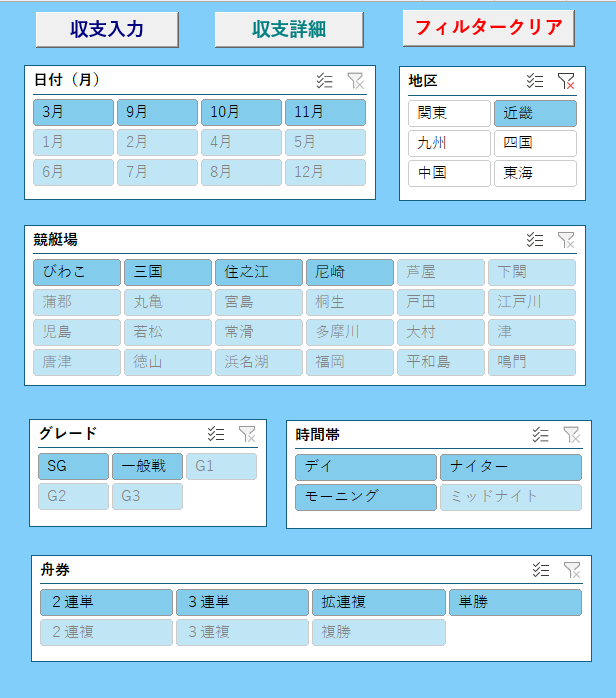
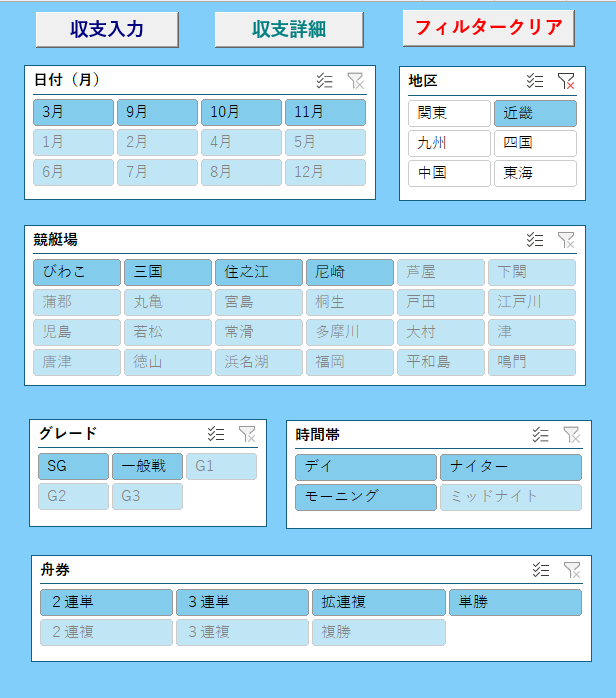
近畿地区で絞り込まれました!
ボタンの色が濃い部分は、さらにそこから絞り込むことも可能です。


選択した項目に基づき、グラフが変化していきます。
年間成績は、入力されている全ての収支成績です。
条件別成績は、選択した項目での収支成績となります。
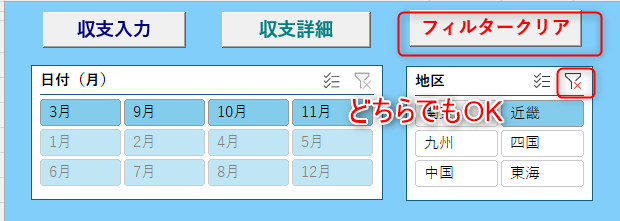
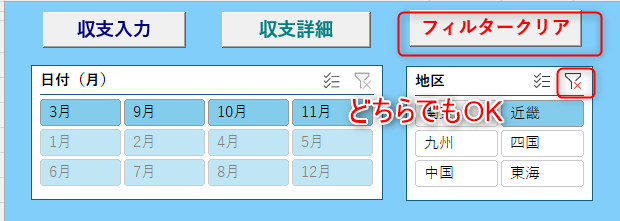
フィルターを解除するには、「フィルタークリア」ボタンをクリックするか、
フィルターを選択しているところの、×印アイコンをクリックすると、
フィルターが解除されます。
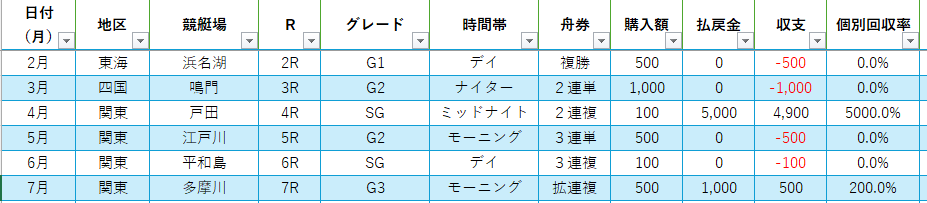
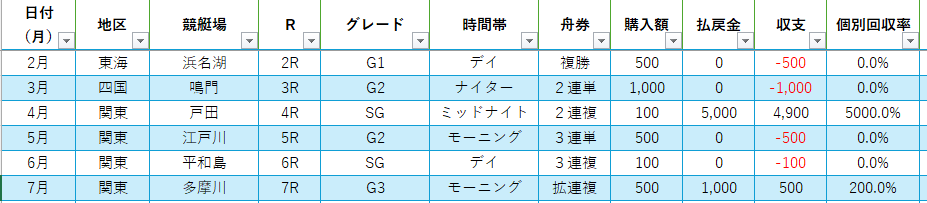
「収支詳細」シートを選択します。
収支入力フォームで入力された値が格納されています。
後から見返した際、入力に誤り等があった場合は、上書き修正します。


データに変更を加えた際は、「更新」ボタンをクリックします。
「収支分析」シートのデータが更新されます。
逆にデータ変更後、こちらをクリックしないと、データが更新されませんのでご注意ください!
おわりに
実をいいますと、私、競艇やったことないんですよね(笑)
映像等でレースは見たことはありますが、実際に賭けたり、細かなルール等は分かっていないです。
調べながら作っているので、何か間違い等ございましたらご連絡いただけると幸いです。
競艇やったことないですけど、これだけは間違いなく言える!!
無理のない範囲で楽しみましょう!!
それでは、ここまでお読みいただき、ありがとうございました!